Windows 11 von einem USB-Gerät zu installieren, ist leichter als es klingt. Hier findest du eine vollständige Schritt-für-Schritt-Anleitung, um Windows 11 auf deinem Computer zum Laufen zu bekommen.
Windows 11 hat großes Aufsehen unter Technologie-Begeisterten erregt. Es hat eine angenehme Bedienoberfläche gepaart mit einer Menge anwenderfreundlicher Zusatzfunktionen. Falls du vorhast, deinen PC auf Windows 11 umzustellen, lernst du hier, wie man es von einem bootfähigen USB-Laufwerk installiert.
Ein bootfähiges USB-Laufwerk zu erstellen, mag wie eine hochgradig technische und anstrengende Aufgabe erscheinen, aber mit der richtigen Software und ein bisschen Zeit kannst du so ein Laufwerk ganz einfach erstellen. Bevor du allerdings zu überschwänglich wirst, gibt es zwei Anforderungen, die du erfüllen musst, bevor du Windows 11 installieren kannst. Du musst „Secure Boot“ und „TPM 2.0“ in den „Bios Einstellungen“ aktivieren. Sobald das erledigt ist, kannst du mit der Installation fortfahren.
Weiterlesen:
Windows 11 auf nicht unterstütztem PC installieren (upgraden)
Windows 11 auch ohne TPM 2.0 und Secure Boot installieren
In diesem Windows 11-Ratgeber gehen wir die Schritte durch, um die neueste Vorschau herunterzuladen und eine Neuinstallation Vom USB-Stick auf deinem Computer durchzuführen.
Windows 11 Voraussetzungen
Windows 11 kommt mit einigen neuen Voraussetzungen, die du überprüfen solltest, um sicherzustellen, dass du das neue Betriebssystem ohne Probleme installieren kannst.
Systemvoraussetzungen
Hier sind die minimalen Hardware-Voraussetzungen, um die neueste Windows 11 zu installieren:
- Prozessor: CPU mit 1 GHz oder schneller oder System on a Chip (SoC) mit zwei oder mehr Kernen
- Arbeitsspeicher: 4 GB
- Speicherplatz: 64 GB oder größer
- System-Firmware: UEFI mit aktiviertem Secure Boot
- Grafikkarte: Mit DirectX 12 oder neuer kompatibel, mit WDDM 2.0-Treiber
- TPM: TPM (Trusted Plattform Module) Version 2.0
- Bildschirmauflösung: High Definition (720p)-Anzeige mit mindestens 9 Zoll Bildschirmdiagonale, 8 Bits pro Farbkanal
Überprüfung der Kompatibilität
Um die grundlegenden Hardware-Spezifikationen deines Computers zu überprüfen, befolge diese Schritte:
1, Öffne die Einstellungen.
2, Klicke auf System.
3, Klicke auf Info.
4, Bestätige Prozessor, Ram und Systemtyp.
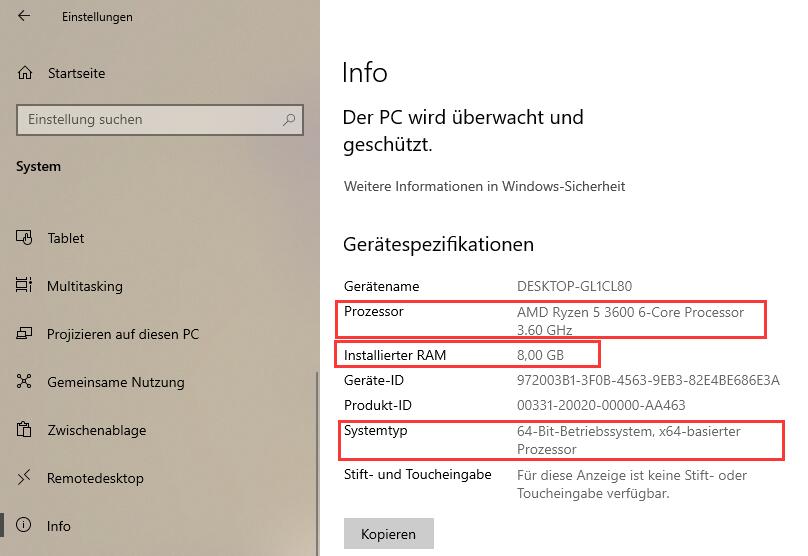
Kurzer Hinweis: Der RAM muss größer als 4 GB sein und der Prozessor muss aus der 8. Generation von Intel oder neuer stammen oder ein AMD Zen 2 oder neuer sein. Außerdem muss es sich beim Systemtyp um 64 Bit handeln, da das Betriebssystem nicht mehr länger in 32 Bit geliefert wird.
5, Klicke auf Speicher.
6, Bestätige, dass die Festplatte größer als 64 GB ist.
Du kannst die Spezifikationen deines Laptops oder Desktops auch über die Support-Webseite des Herstellers überprüfen.
Außerdem musst du sicherstellen, dass dein Gerät über TPM (Trusted Platform Module) Version 2.0 verfügt und dass es aktiviert ist. Du kannst diese Aufgabe mithilfe dieser Anweisungen erledigen.
Weiters verlangt Windows 11, dass Secure Boot aktiviert ist. Du kannst mit diesem Leitfaden arbeiten, um den Zustand dieser Funktion zu überprüfen und sie bei Bedarf zu aktivieren.
Alternativ kannst du ein Drittanbieter-Werkzeug einsetzen, das als PC Health Check-App von Microsoft bekannt ist, das dir präzise sagen kann, ob dein Computer kompatibel ist.
Wie man die ISO-Datei von Windows 11 herunterlädt
Um die ISO-Datei von Windows 11 herunterzuladen, befolge diese Schritte:
1, Öffne die Windows Downloads-Seite.
2. Wähle im Abschnitt „Herunterladen eines Windows 11-Datenträgerimages (ISO)“ die Option Windows 11 aus.
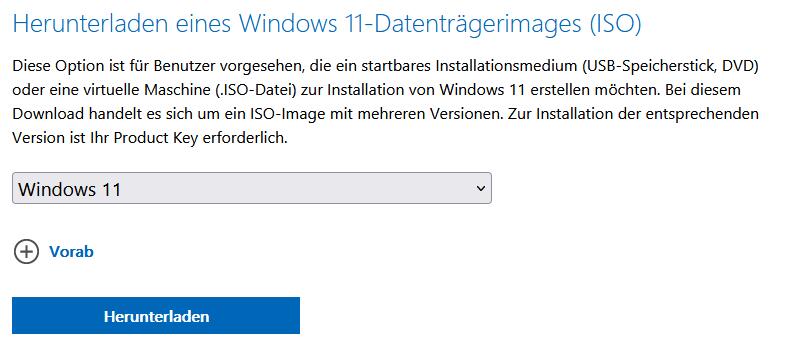
3. Klicke auf den Herunterladen-Button.
4. Wähle die ISO-Sprache aus. (Deutsch oder Englisch)
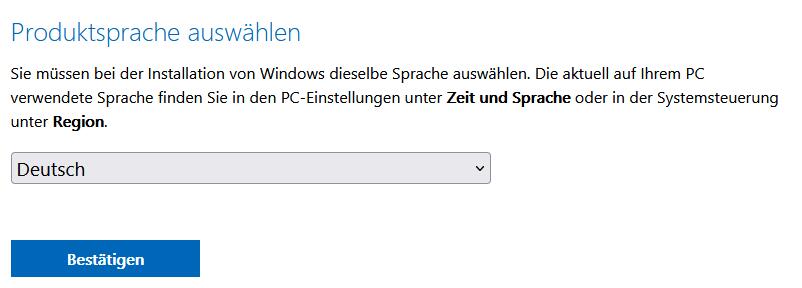
5. · Klicke auf den Bestätigen-Button.
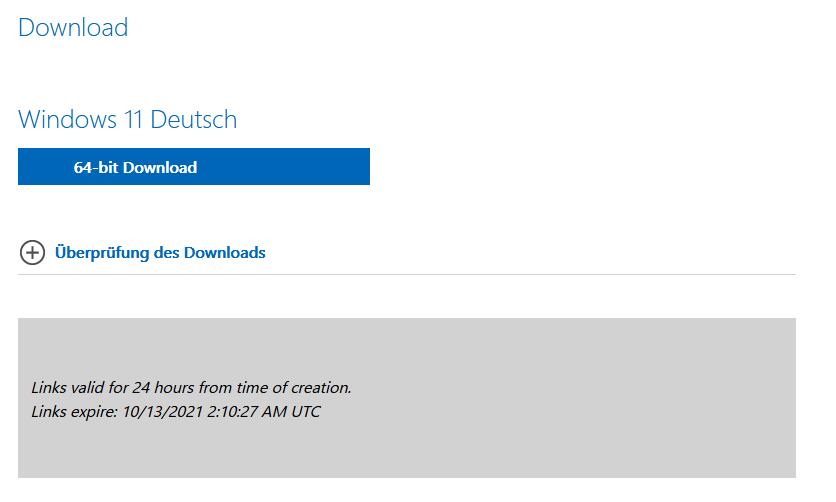
6. · Klicke auf den 64 Bit Download-Button.
Wenn du diese Schritte befolgt hast, wird die Windows-ISO auf deinen Computer heruntergeladen.
Wie man ein bootfähiges USB-Medium von Windows 11 erstellt
Da die neueste Version des Betriebssystems noch nicht offiziell verfügbar ist, kannst du ein Werkzeug wie Rufus verwenden, um ein USB-Flash-Laufwerk zu erstellen, von dem du deinen Laptop oder Desktop starten kannst, um Windows 11 zu installieren.
Um ein USB-Medium mit einer bestehenden Windows 11-ISO-Datei zu erstellen, musst du einen USB-Stick mit mindestens 8 GB Speicher anschließen und diese Schritte befolgen:
1, Öffne die Rufus-Downloadseite.
2. Im Abschnitt „Download“ klickst du auf die neueste Version (erster Link) und speicherst die Datei.
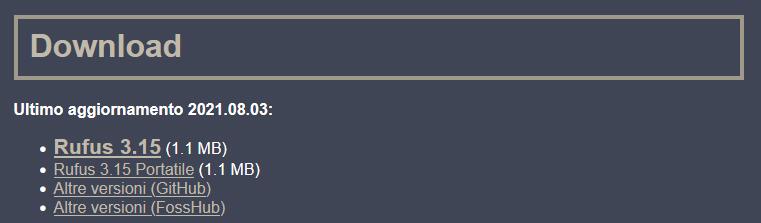
3. · Doppelklicke auf die Rufus-x.xx.exe-Datei, um das Werkzeug auszuführen.
4. Wähle das USB-Medium im Abschnitt „Laufwerk“ aus.
5. · Klicke auf den AUSWAHL-Button auf der rechten Seite im Abschnitt „Startart“.
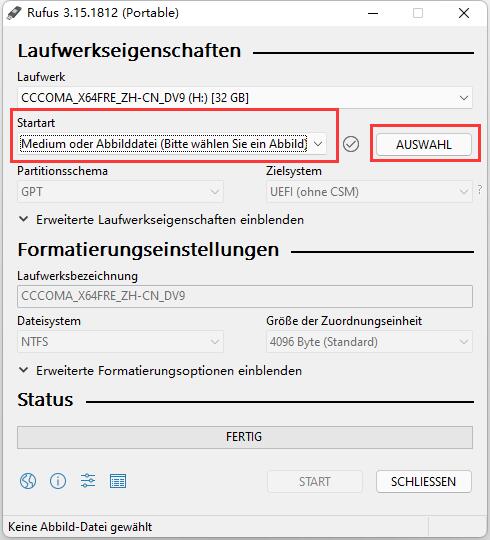
6. Wähle die Windows 11 ISO-Datei über die Ordner-Auswahl aus.
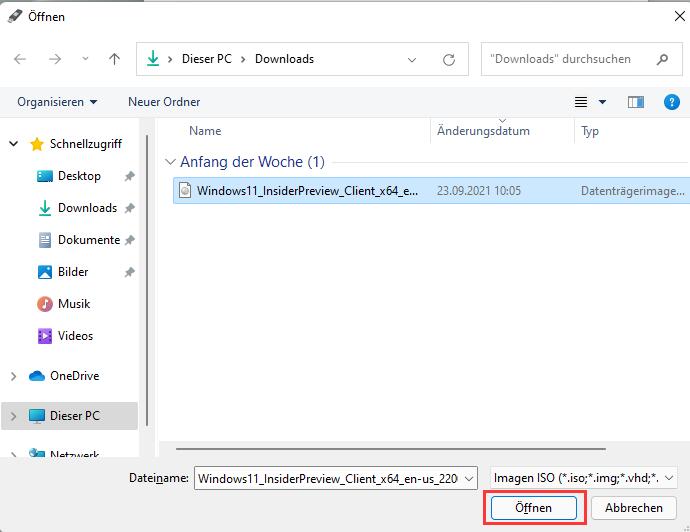
7. Klicke auf den Öffnen-Button.
8. Nutze das Drop-Down-Menü zur „Abbildeigenschaft“ und wähle die Option Standard-Windows Installation aus.
9. Nutze das Drop-Down-Menü zum „Partitionsschema“ und wähle die Option GPT aus.
10. · Nutze das Drop-Down-Menü zum „Zielsystem“ und wähle die Option UEFI (ohne-CSM) aus.
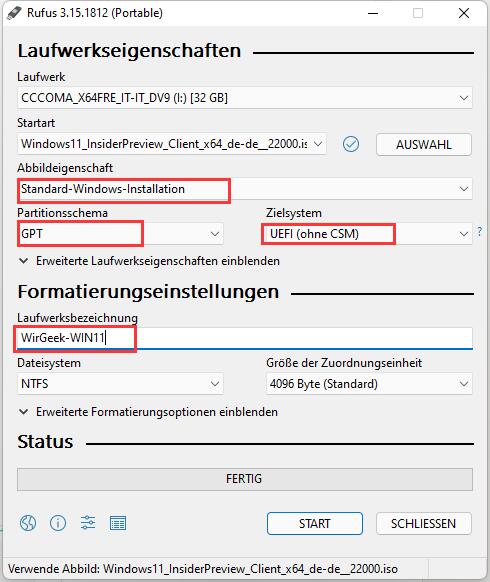
11, Verändere die Standardeinstellungen im Abschnitt „Erweiterte Laufwerkseigenschaften einblenden“ nicht.
12, Gib in das „Laufwerksbezeichnung“-Feld einen Namen für das Laufwerk ein — beispielsweise „Wirgeek-Win11“.
13, Verändere die Standardeinstellungen bei den „Dateisystem“ und „Größe der Zuordnungseinheit“ Optionen nicht.
14, Klicke auf den Button Erweiterte Laufwerkseigenschaften einblenden.
15, Wähle die Option Schnellformatierung aus.
16. Wähle die Option Erweiterte Bezeichnung und Symbole erstellen aus.
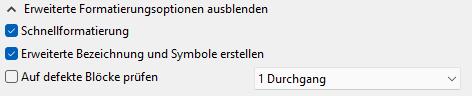
- Klicke auf den Start-Button.
- Klicke zur Bestätigung auf den OK-Button.
- Klicke auf den Schließen-Button.
Kurztipp: Wenn du eine Nachricht bekommst, dass du dein Secure Boot deaktivieren sollst, ignoriere sie und versuche, mit der Installation fortzufahren, wie du es im Normalfall tun würdest.
Nach der Vervollständigung dieser Schritte erstellt Rufus ein USB-Flash-Laufwerk, mit dem du Windows 11 auf einem kompatiblen Computer installieren kannst.
Bootreihenfolge des Computers ändern
Außerdem musst du sicherstellen, dass dein Laptop oder Desktop von einem USB-Laufwerk booten kann, um die Hardware-Kompatibilität zu überprüfen.
UEFI-Einstellungen über Boot
Um die Bootreihenfolge deines Computers zu überprüfen, befolge diese Schritte:
1, Starte den Computer.
2, Sobald der Rechner mit dem Hochfahren beginnt, drücke eine der Funktionstasten (F1, F2, F3, F10 oder F12), Esc oder die Entfernen-Taste.
3, Wenn du in den Firmware-Einstellungen des Motherboards bist, öffne die Boot-Seite.
4. Ändere die Bootreihenfolge so, dass du zuerst mit einem USB-Medium mit den Windows 10-Installationsdateien bootest.
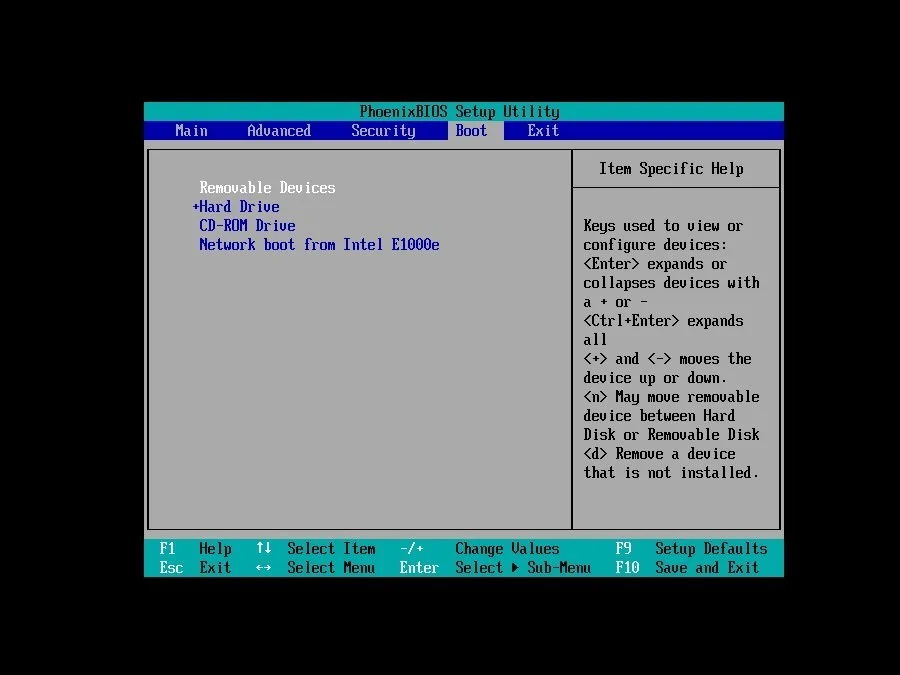
5. Speichere die Änderungen.
Sobald du diese Schritte durchgeführt hast, sollte der Rechner in der Lage sein, von einem bootfähigen USB-Laufwerk zu starten.
UEFI-Einstellungen über Windows 10
Alternativ kannst du die Einstellungen-App verwenden, um auf die UEFI-Einstellungen zuzugreifen, wenn du ein Gerät verwendest, auf dem Windows 10 läuft.
Um die UEFI-Boot-Einstellungen unter Windows 10 zu ändern, befolge diese Schritte:
1, Öffne die Einstellungen.
2, Klicke auf Update und Sicherheit.
3, Klicke auf Wiederherstellung.
4. Klicke im Abschnitt „Erweiterter Start“ auf den Jetzt neu starten-Button.
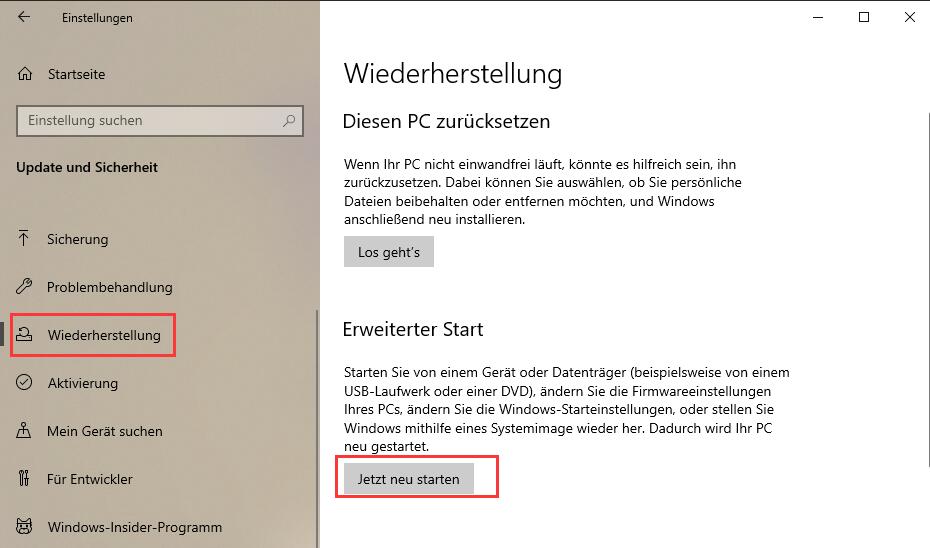
5. Klicke auf den Problembehandlung-Button.
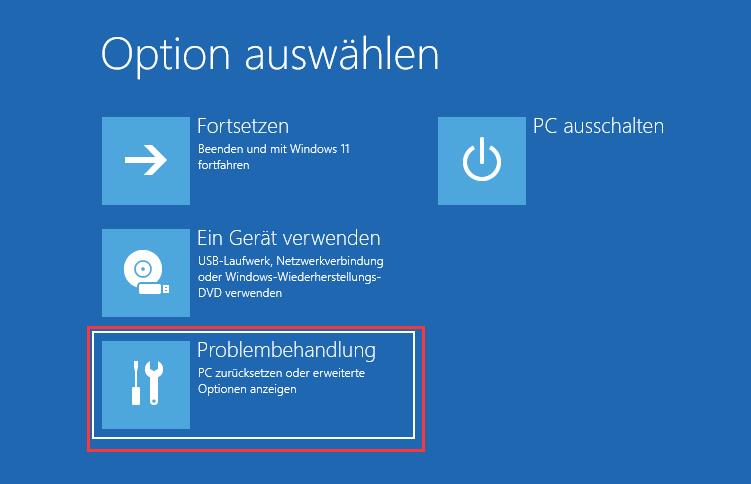
6. Klicke auf Erweiterte Einstellungen.
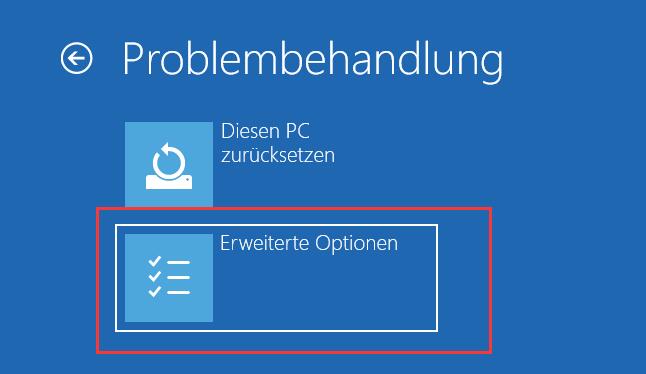
7. Klicke auf die Option UEFI-Firmwareeinstellungen.
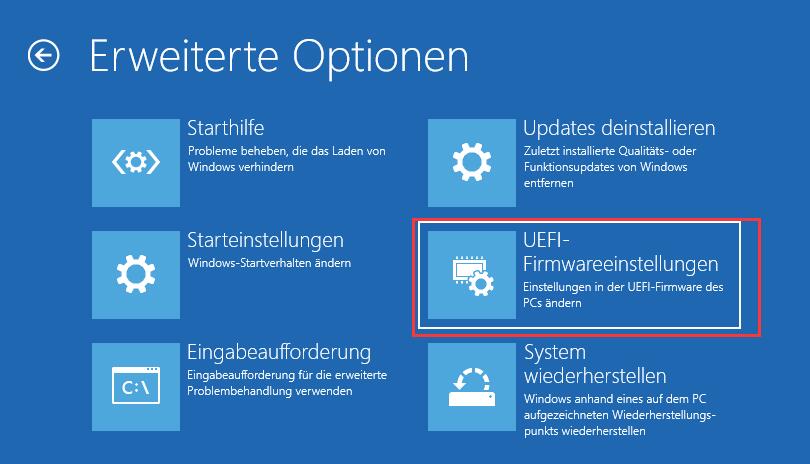
8. Klicke auf den Neu starten-Button.

9. Wenn du in den Firmware-Einstellungen des Motherboards bist, öffne die Boot-Seite.
10. Ändere die Bootreihenfolge so, dass du zuerst mit einem USB-Laufwerk mit den Windows 10-Installationsdateien bootest.
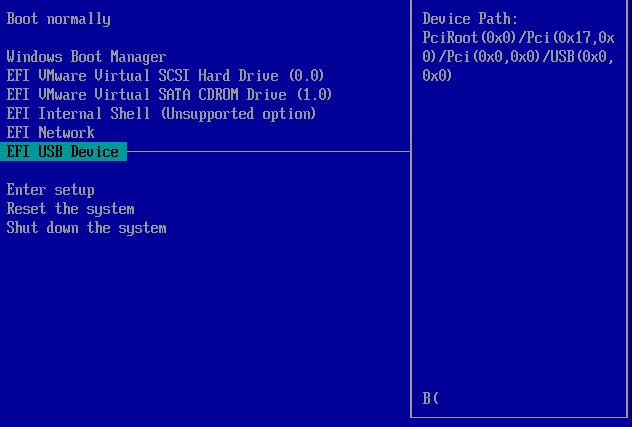
11, Speichere die Änderungen.
Wenn du diese Schritte befolgt hast, sollte dein Rechner nun in der Lage sein, von einem bootfähigen USB-Medium zu starten.
Wie man eine saubere Neuinstallation von Windows 11 von einem USB-Stick durchführt
Um eine saubere Neuinstallation von Windows 11 durchzuführen, befolge diese Schritte:
Warnung: Das ist ein weiterer freundlicher Hinweis darauf, dass durch dieses Vorgehen alles auf der Systemplatte (für gewöhnlich Laufwerk C) gelöscht wird. Vor dem Fortfahren ist es immer empfehlenswert, ein temporäres komplettes Backup deines PCs zu machen.
1, Starte das Gerät mit dem Windows 11-USB-Medium.
2, Drücke bei der Aufforderung eine beliebige Taste, um vom Gerät zu booten.
3. Im „Windows Setup“, klicke auf den Weiter-Button.

4. Klicke auf den Jetzt installieren-Button.

5. Wähle die Ich habe keinen Product Key aus, um fortzufahren (sofern dein Gerät bereits aktiviert war). Ansonsten, wenn das das erste Mal ist, dass du Windows 11 installierst, benötigst du einen Produktschlüssel.
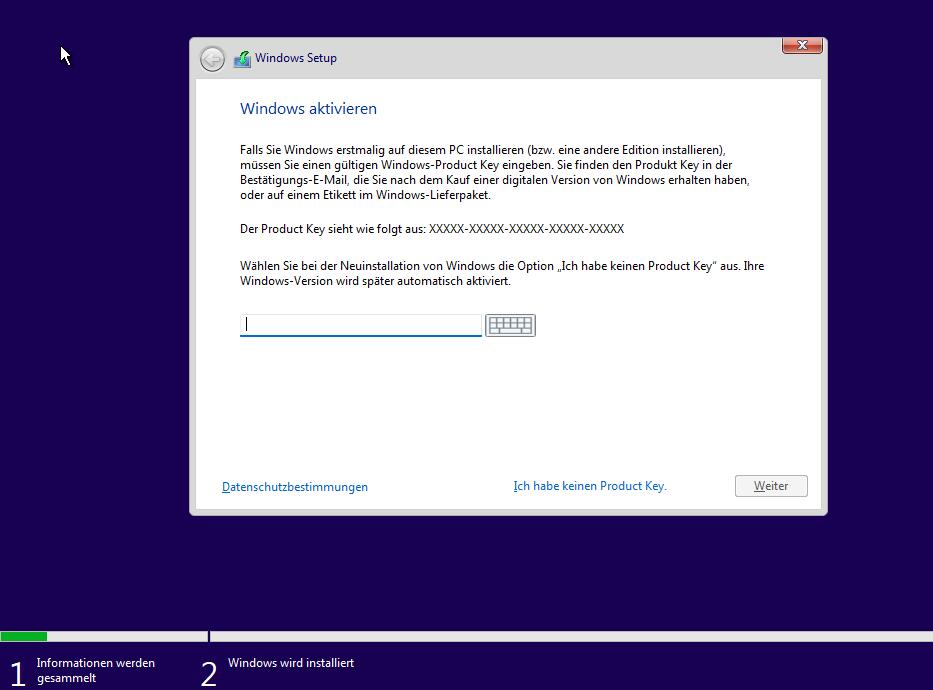
6. Wähle die Edition von Windows 11 aus (falls zutreffend).
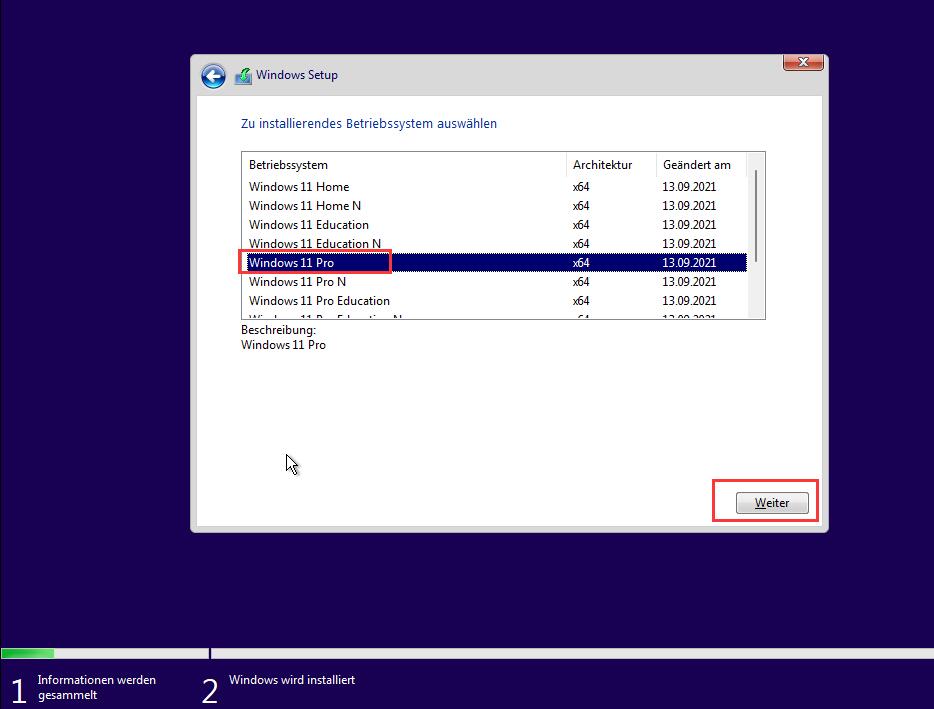
7. Akzeptiere die Lizenzvereinbarung und klicke auf Weiter.
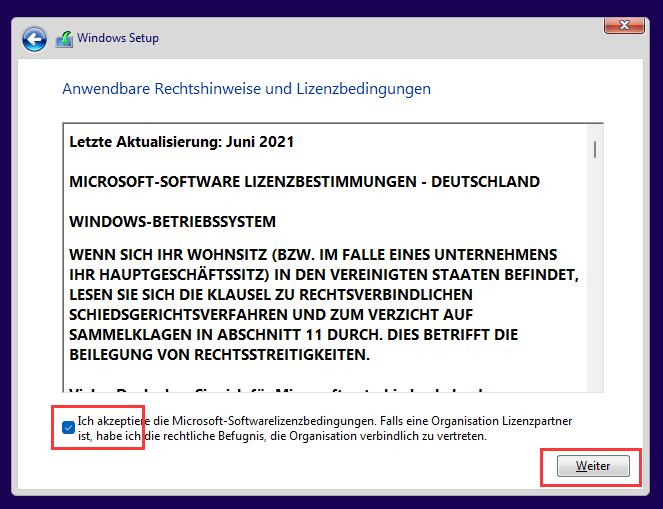
8. Klicke auf die Benutzerdefiniert: Nur Windows installieren (Für fortgeschrittene Benutzer) -Option, um mit einer Neuinstallation fortzufahren.
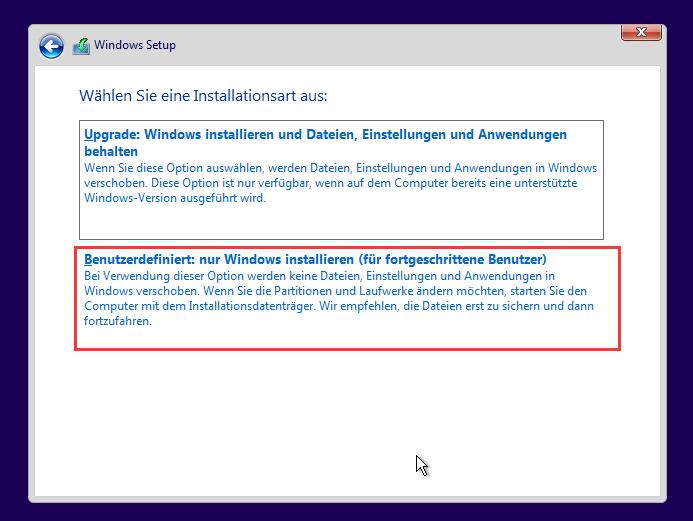
9. Wähle die Partition mit der derzeitigen Installation (für gewöhnlich „Laufwerk 0“) aus und klicke auf den Löschen-Button.
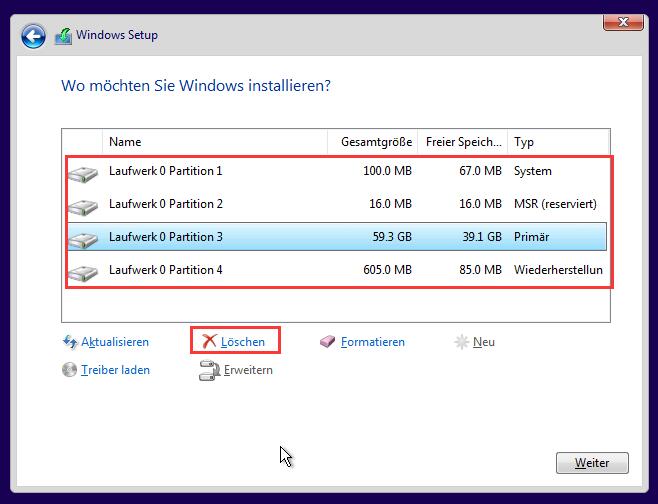
10. Wähle das Installationslaufwerk aus und klicke auf Weiter.
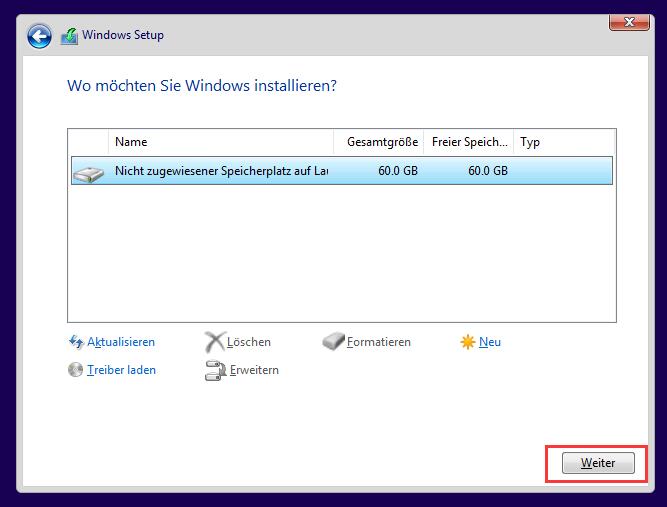
Wenn du diese Schritte befolgt hast, installiert das Windows 11-Setup eine frische Kopie des neuen Betriebssystems am Laptop oder Desktop-Computer.
Wie man die Out-of-Box-Erfahrung von Windows 11 abschließt
Nach der Einrichtung musst du mit der Out-of-Box-Erfahrung fortfahren, um deine Einstellungen zu konfigurieren und ein neues Konto zu erstellen.
Um die Ersteinrichtung von Windows 11 abzuschließen, befolge diese Schritte:
1. Wähle dein Land oder deine Region aus (falls nicht ausgewählt) und klicke auf Ja. Wähle außerdem dein Tastaturlayout aus, wenn du dazu aufgefordert wirst.

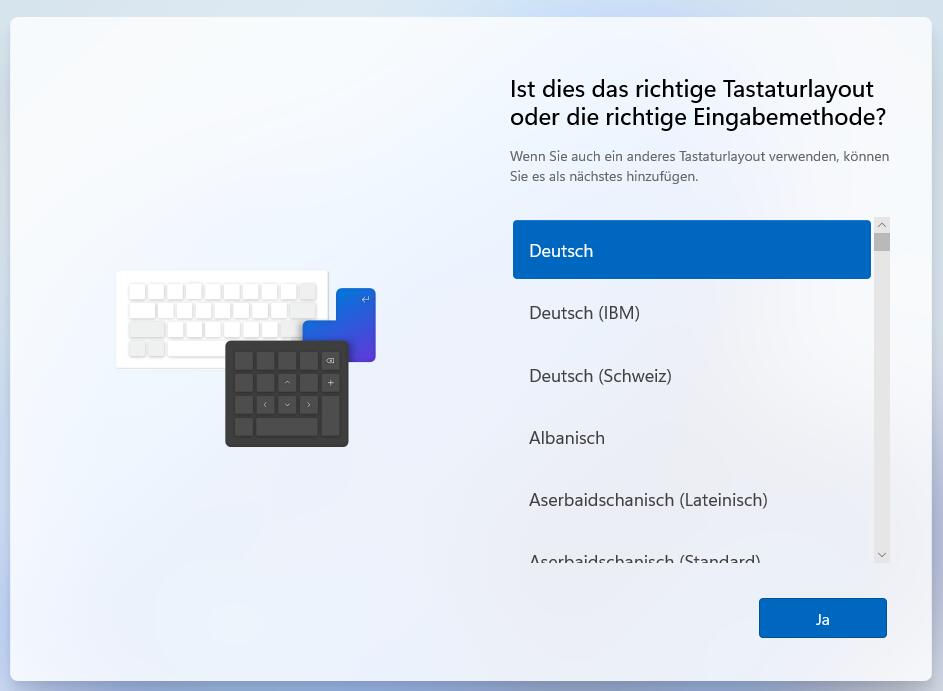
2. Gib deinem PC einen Namen und klicke auf Weiter.
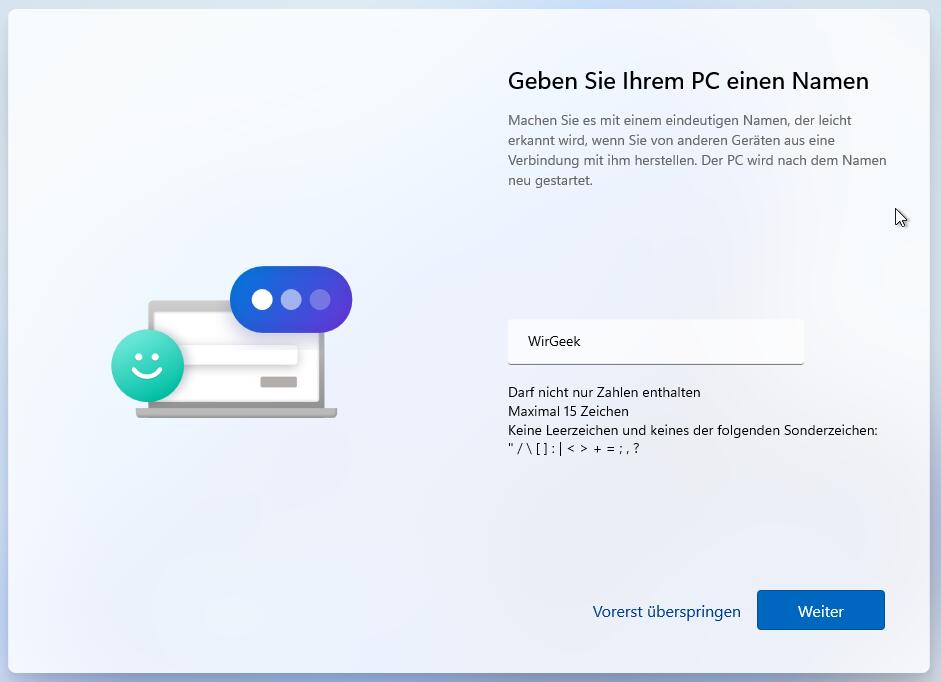
Kurztipp: Wenn du einen zufälligen Namen vergeben haben willst, klicke auf die Option Vorerst überspringen. Wenn du einen Namen angibst, wird der Computer neu gestartet, um die Änderungen anzuwenden.
3. Wähle die Option Für persönliche Verwengung einrichten aus, wenn du Windows 11 Pro einrichtest und klicke auf den Weiter-Button.
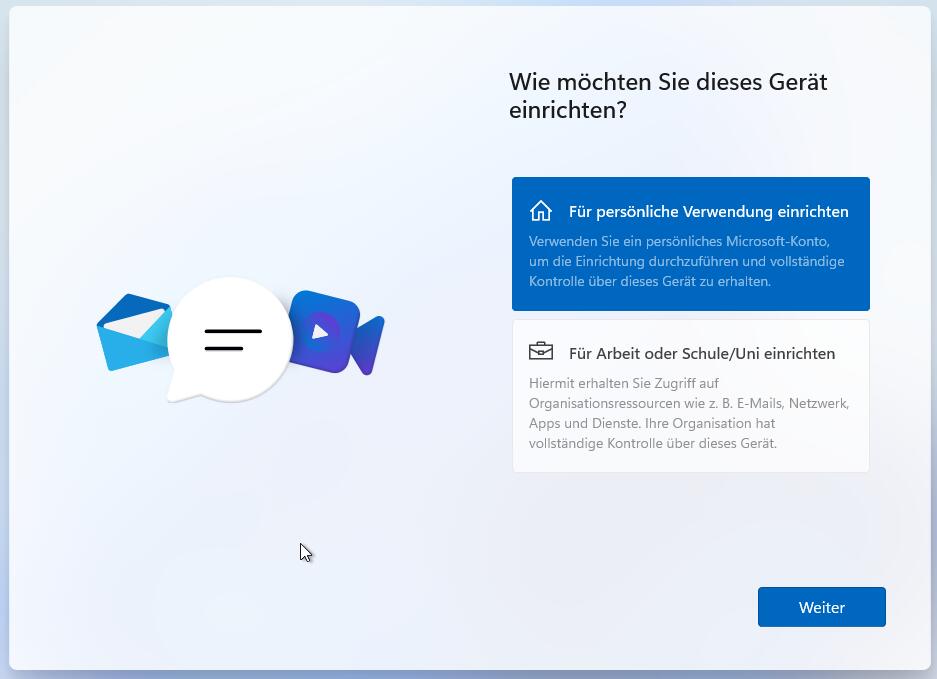
4. Melde dich mit deinem Microsoft-Konto an oder erstelle ein neues.
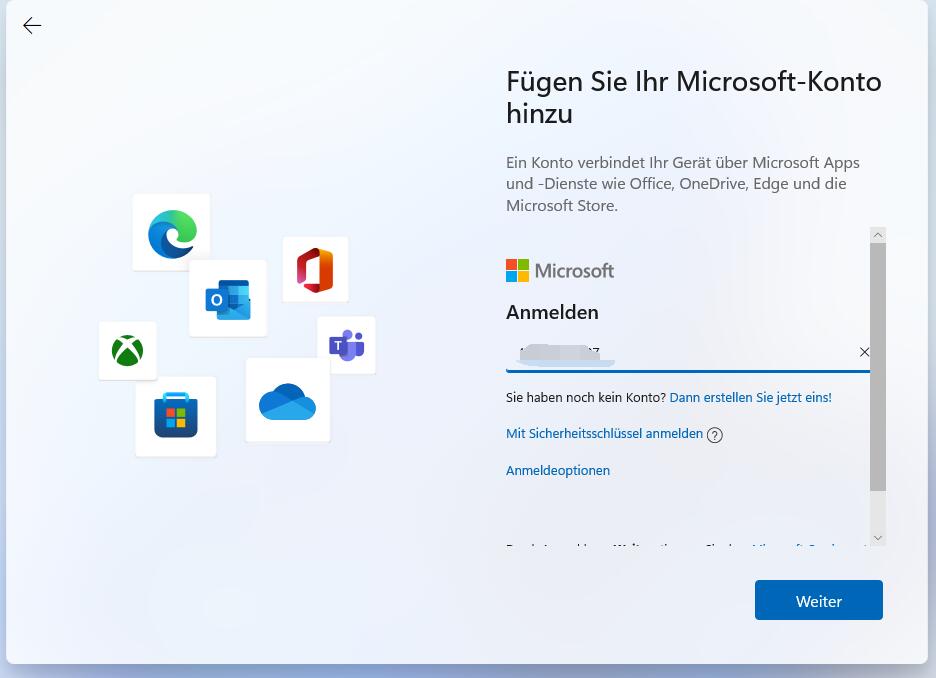
5. Erstelle eine PIN für schnelles Anmelden.
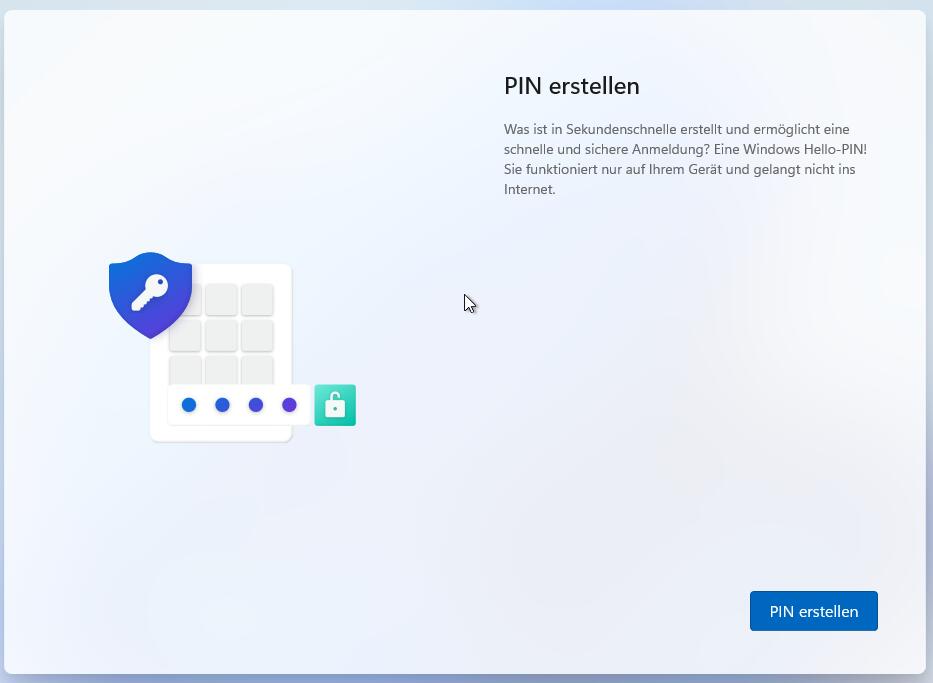
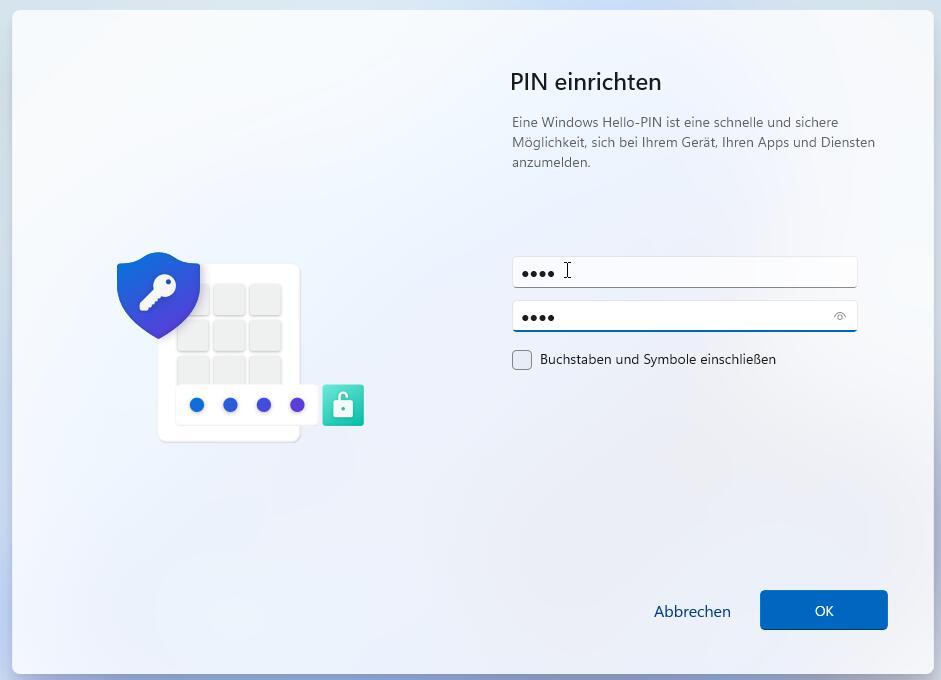
6. Klicke auf „Als neues Gerät einrichten“ (oder du kannst eine frühere Konfiguration wiederherstellen).
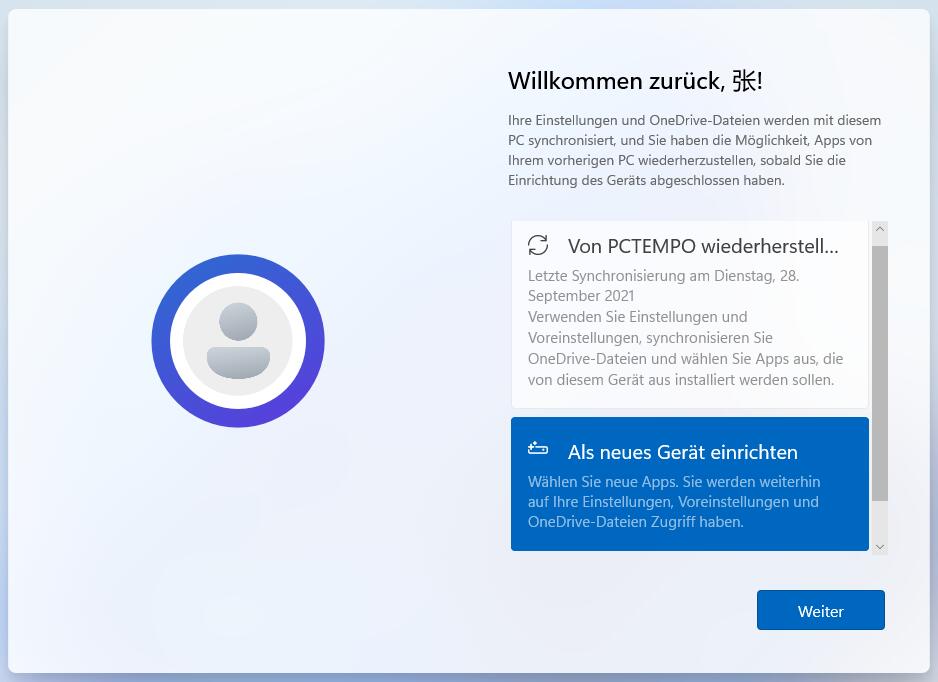
7. Aktiviere oder deaktiviere Datenschutzeinstellungen und klicke auf Weiter.
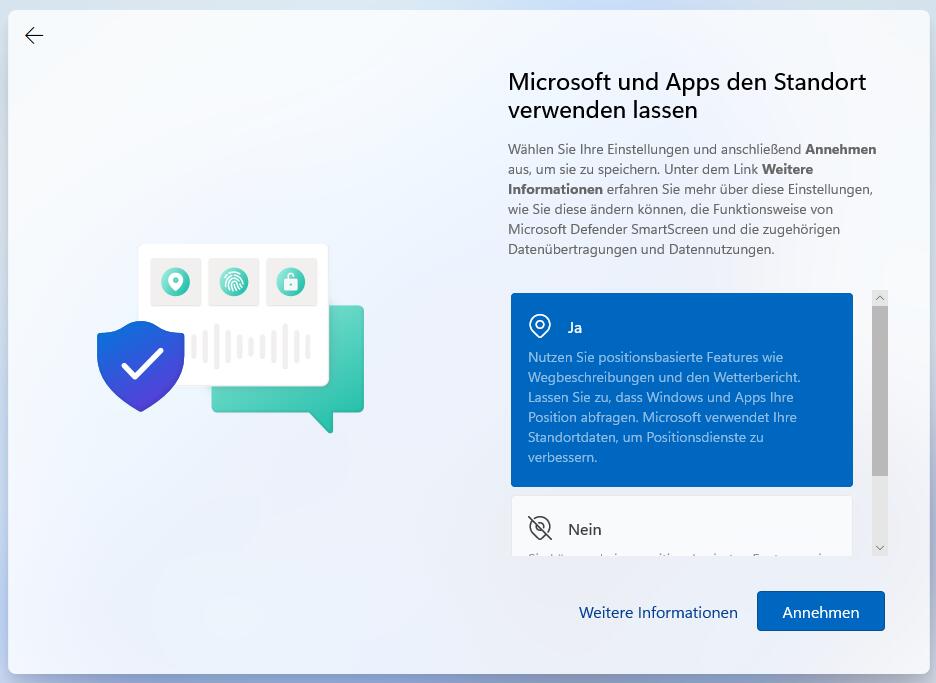
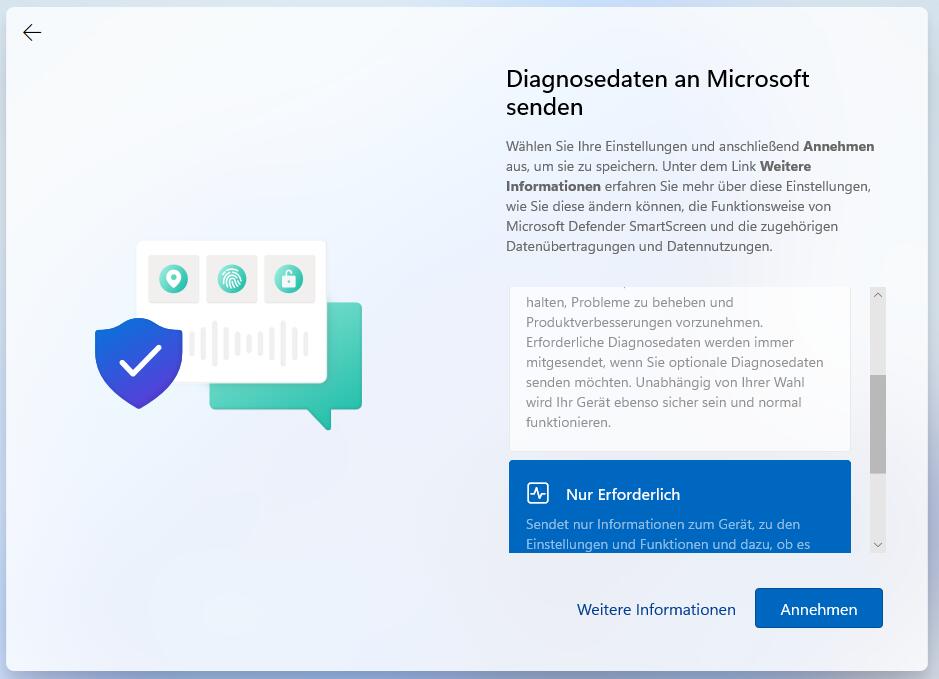
8. Wähle deine Interessen aus, um dabei zu helfen, die Empfehlungen von Windows 11 anzupassen oder noch besser, klicke auf Überspringen.
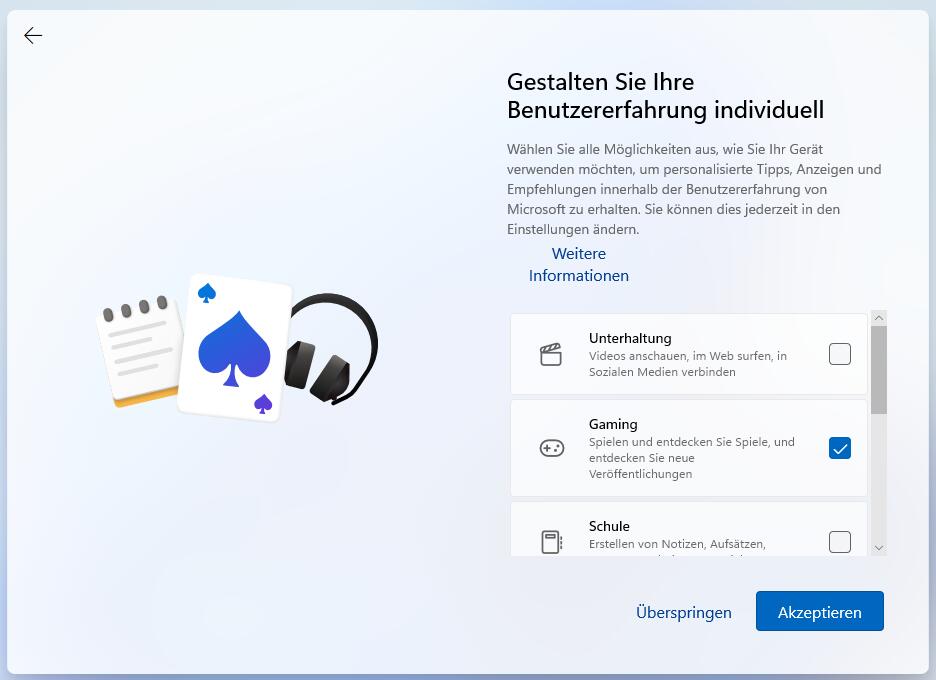
9. Richte OneDrive ein oder wähle Dateien nur am Gerät speichern.
Windows braucht jetzt ein paar Minuten, um den Installationsvorgang zu vervollständigen.
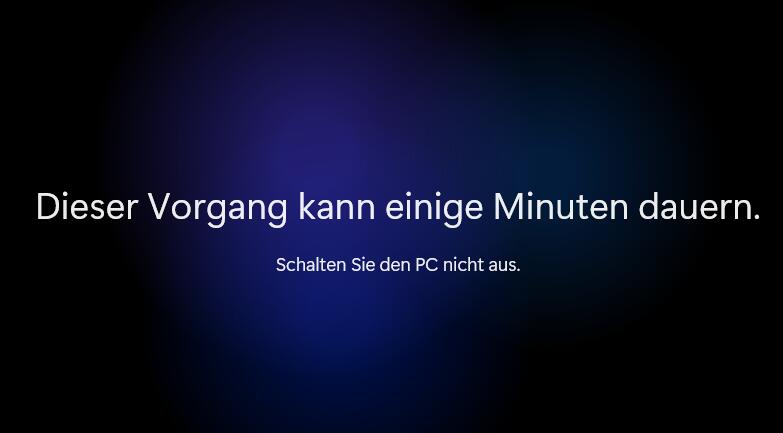
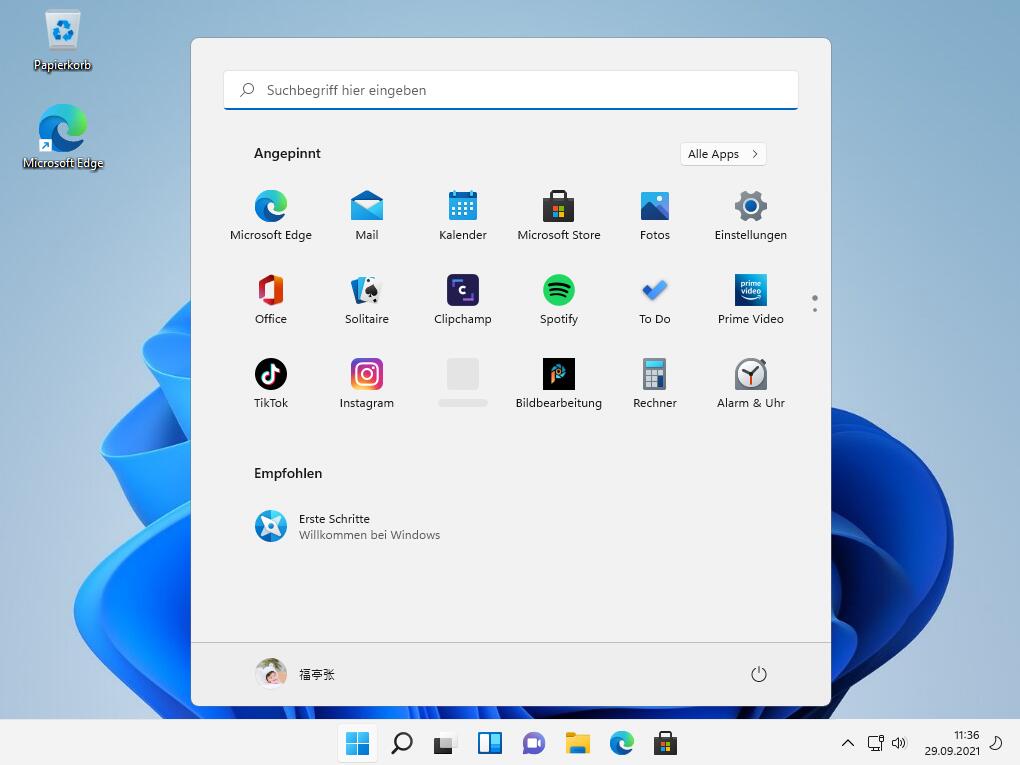

Schreibe einen Kommentar